Como bloquear facilmente ficheiros PDF no seu iPhone e iPad
Para restringir o acesso não autorizado a um documento PDF, basta bloqueá-lo. Existem várias ferramentas para PDF que podem ser utilizadas com base em
A utilização de um iPhone elimina a necessidade de intervenção de aplicações de terceiros. Por outro lado, a aplicaçãoFiles integrada no iOS e no iPadOS pode ser utilizada para armazenar e gerir ficheirosPDF de forma segura, sem qualquer software adicional.
Acompanhe-nos enquanto demonstramos o procedimento para proteger documentos PDF no seu iPhone ou iPad utilizando a aplicação Ficheiros.
Como proteger PDFs com senha em um iPhone ou iPad
Primeiro, verifique se você tem o aplicativo Arquivos
no iPhone ou iPad
. Se não tiver, talvez por a ter desinstalado anteriormente, pode instalá-la a partir da App Store .
Depois de concluído o processo, existem vários métodos para proteger um ficheiro Portable Document Format (PDF) na aplicação “Ficheiros”:
Aceda ao diretório que aloja o documento PDF que requer proteção, na aplicação Ficheiros.
Toque no documento PDF indicado para aceder ao seu conteúdo.
Clique no ícone de seta descendente situado ao lado do título do documento e, em seguida, escolha a opção “Bloquear PDF” no menu suspenso que aparece.
Introduza a palavra-passe pretendida para proteger o documento PDF e confirme-a novamente introduzindo-a no campo “Verificar” abaixo.
⭐ Prima Concluído para bloquear o PDF.
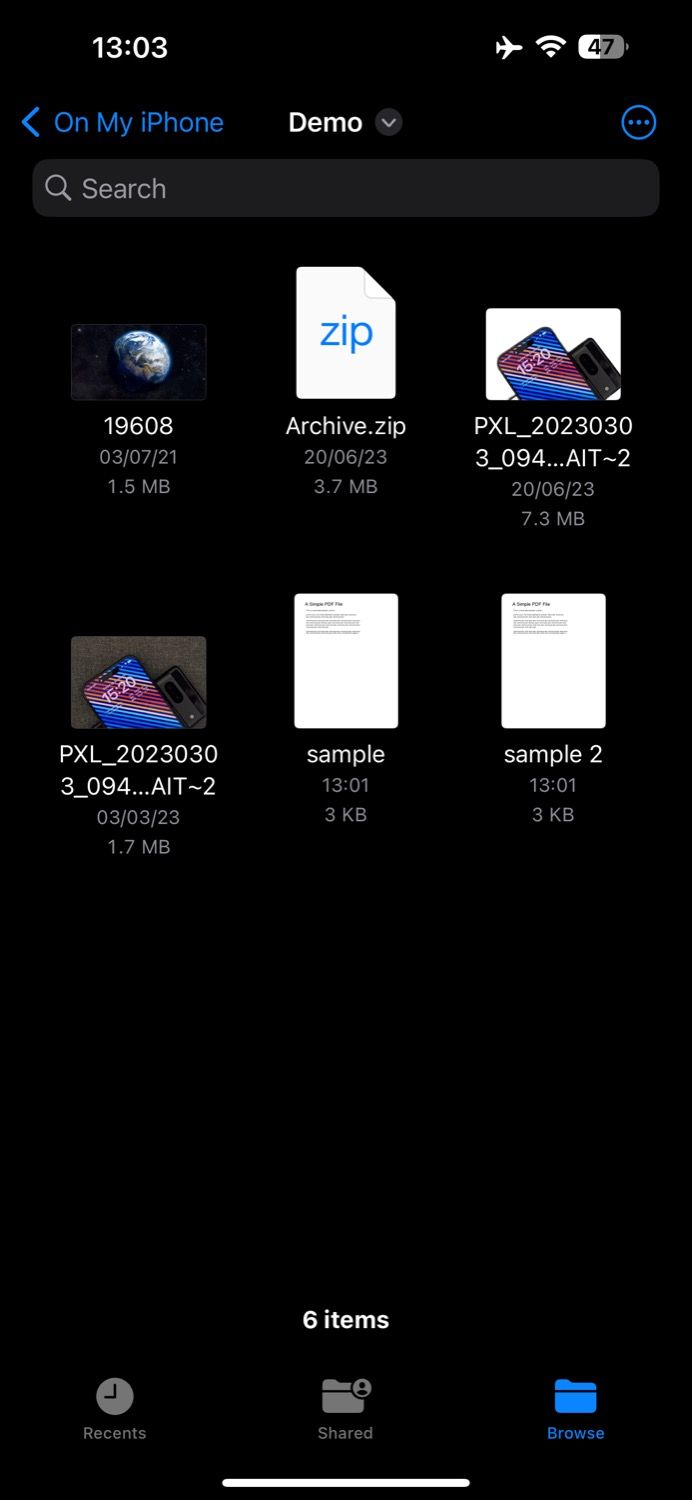
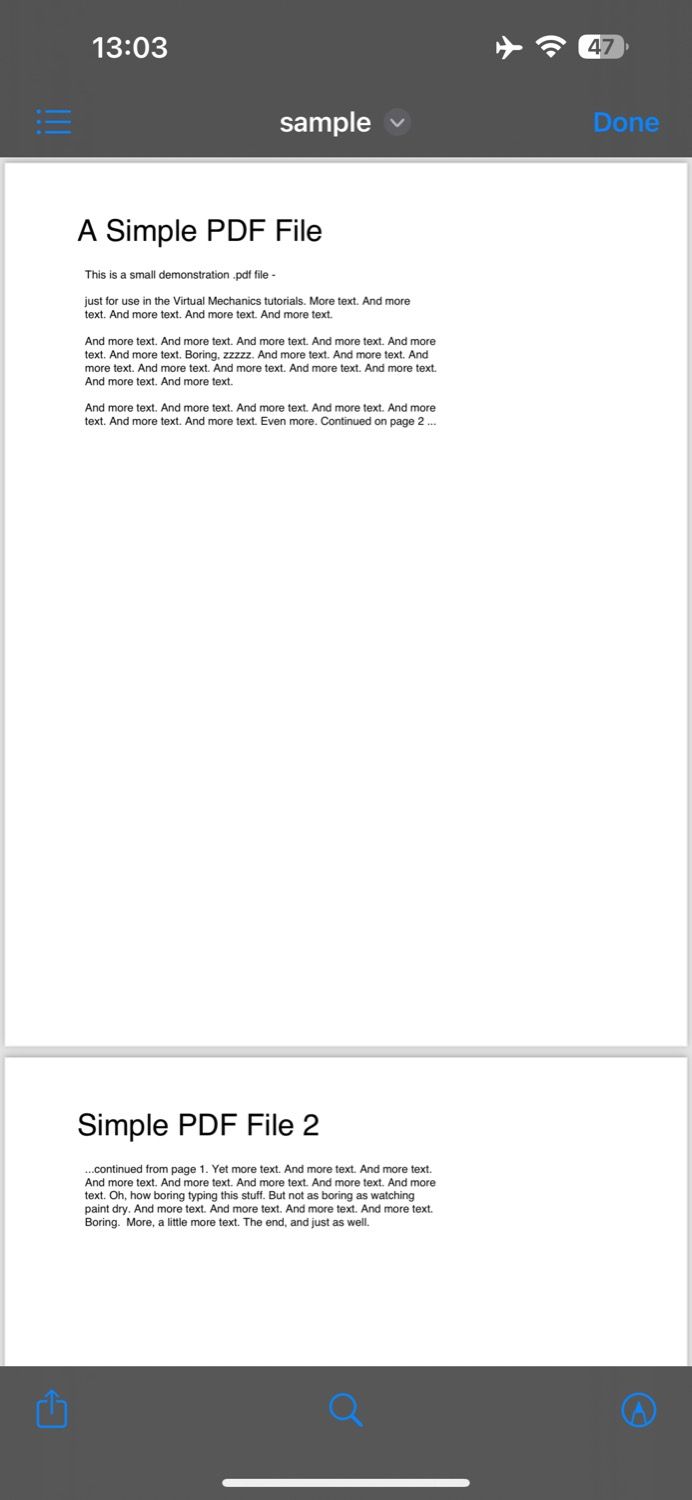
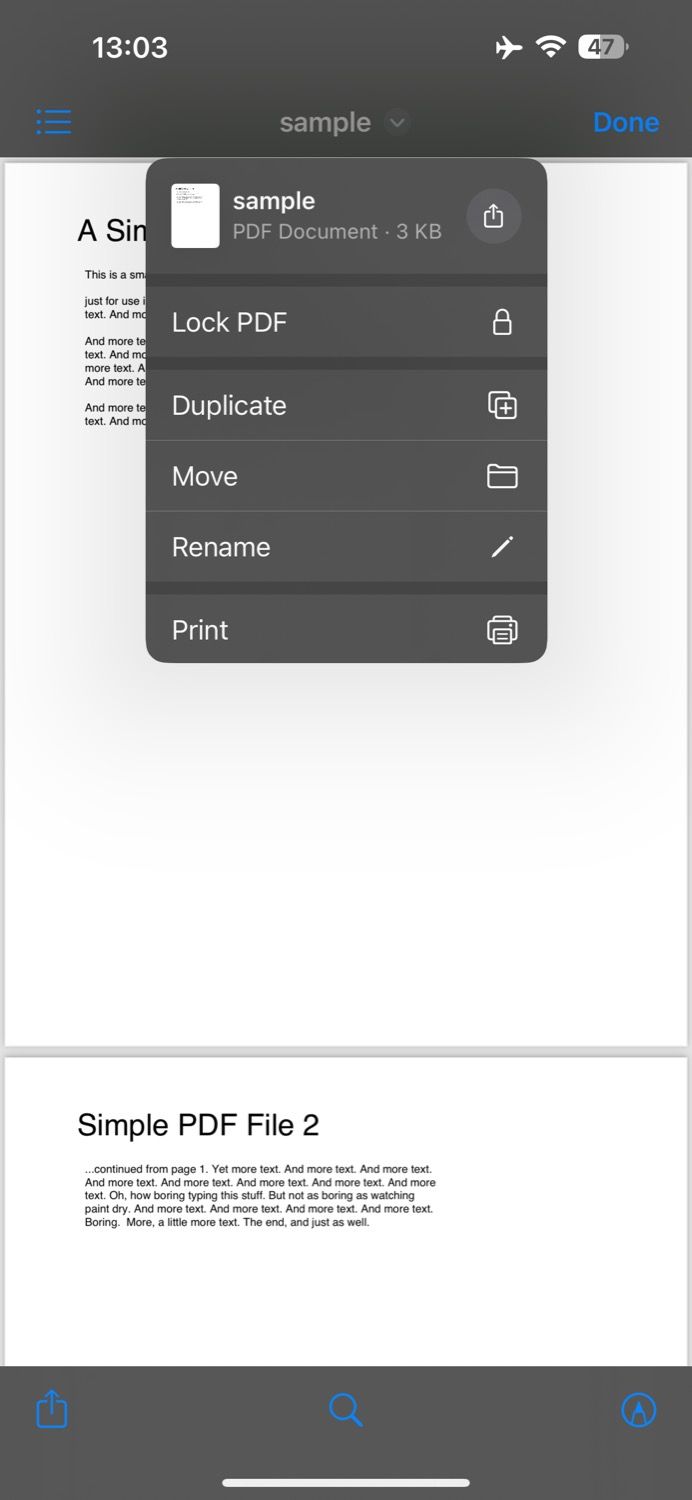
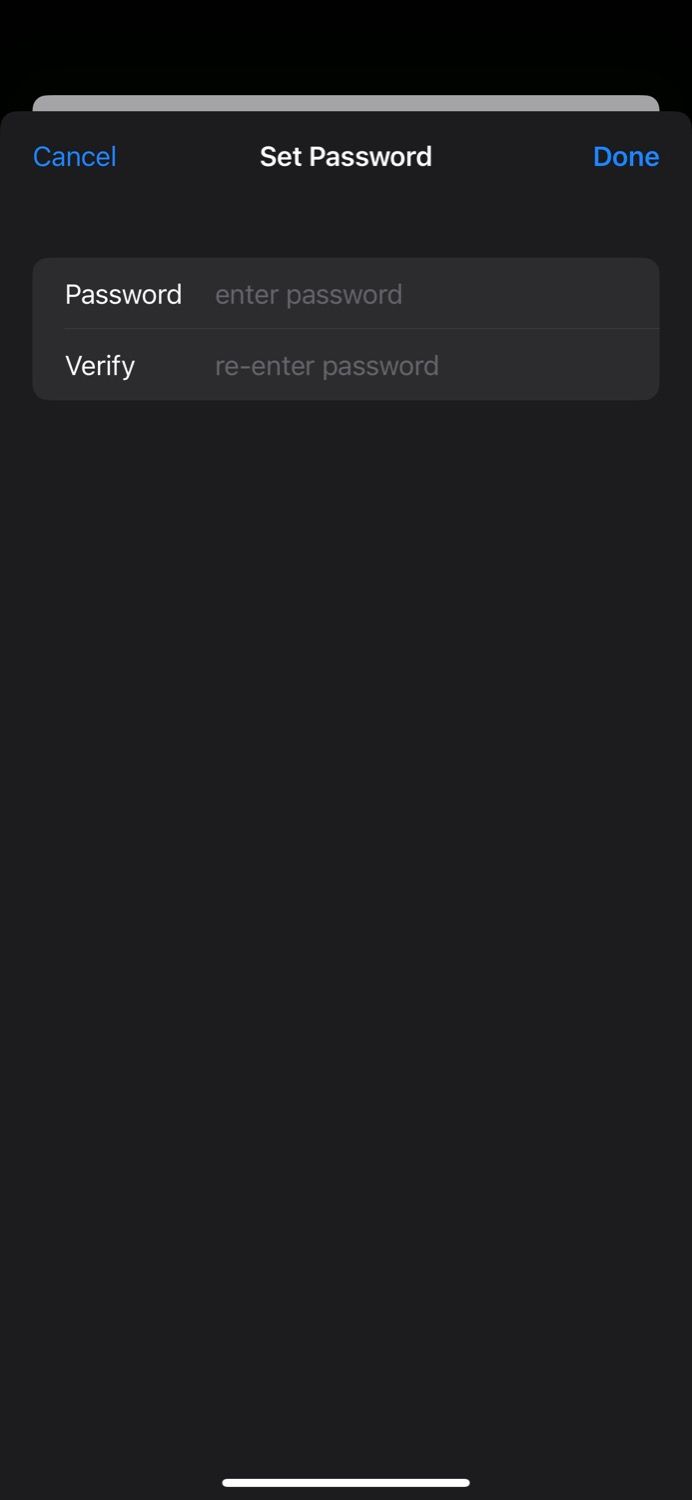 Fechar
Fechar
A utilização de ferramentas de remoção de senhas de PDF de terceiros, como o Smallpdf, é necessária ao tentar remover a proteção por senha de um documento PDF protegido, pois o aplicativoFiles não oferece essa funcionalidade.
Como desbloquear um arquivo PDF bloqueado
Após a conclusão do processo de proteção de um arquivo Portable Document Format (PDF), a imagem de um cadeado aparecerá na miniatura do documento, indicando que ele está protegido por uma senha. Para ter acesso a este ficheiro, siga as orientações que se seguem:
Por favor, desbloqueie o PDF tocando nele, para que possa ser aberto.
Introduza a palavra-passe previamente estabelecida para este documento, tocando no campo de texto “Palavra-passe”, para aceder ao documento.
⭐ Prima o botãoG no teclado para introduzir a palavra-passe.
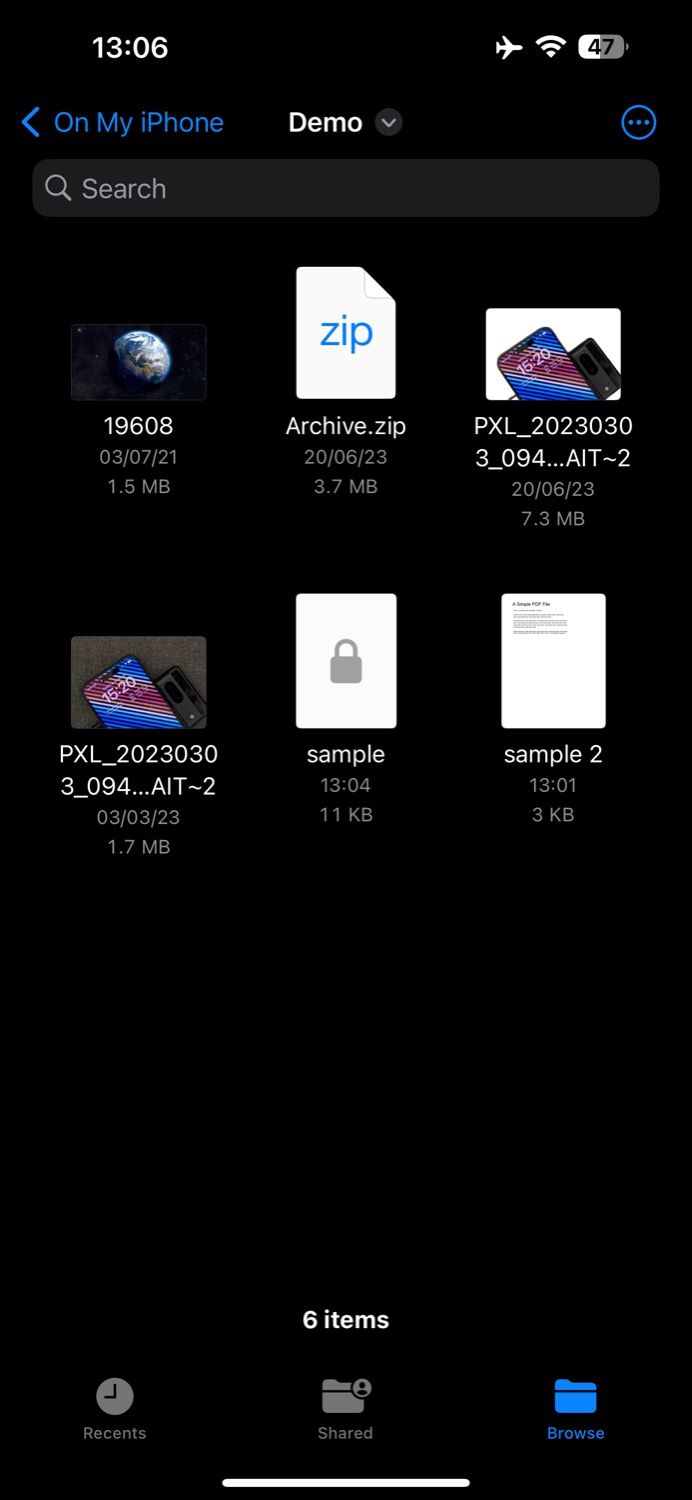
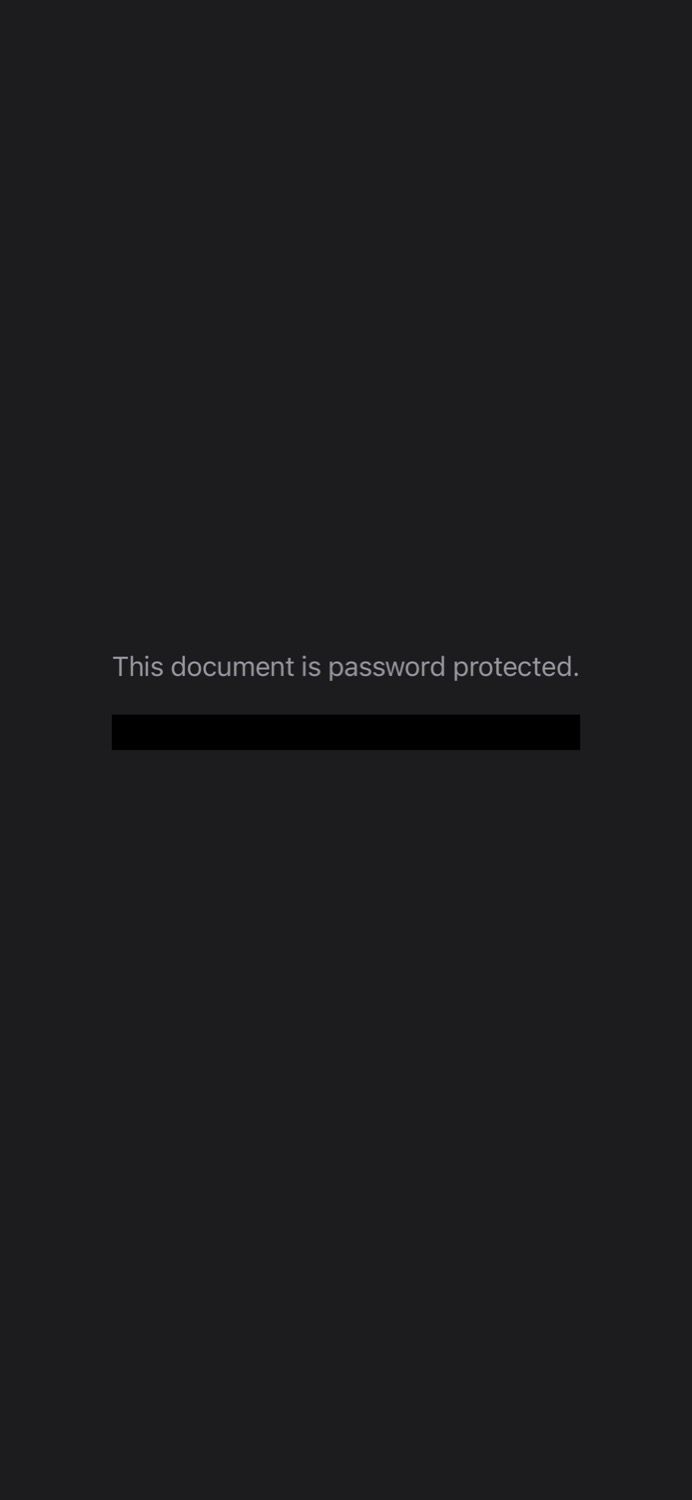
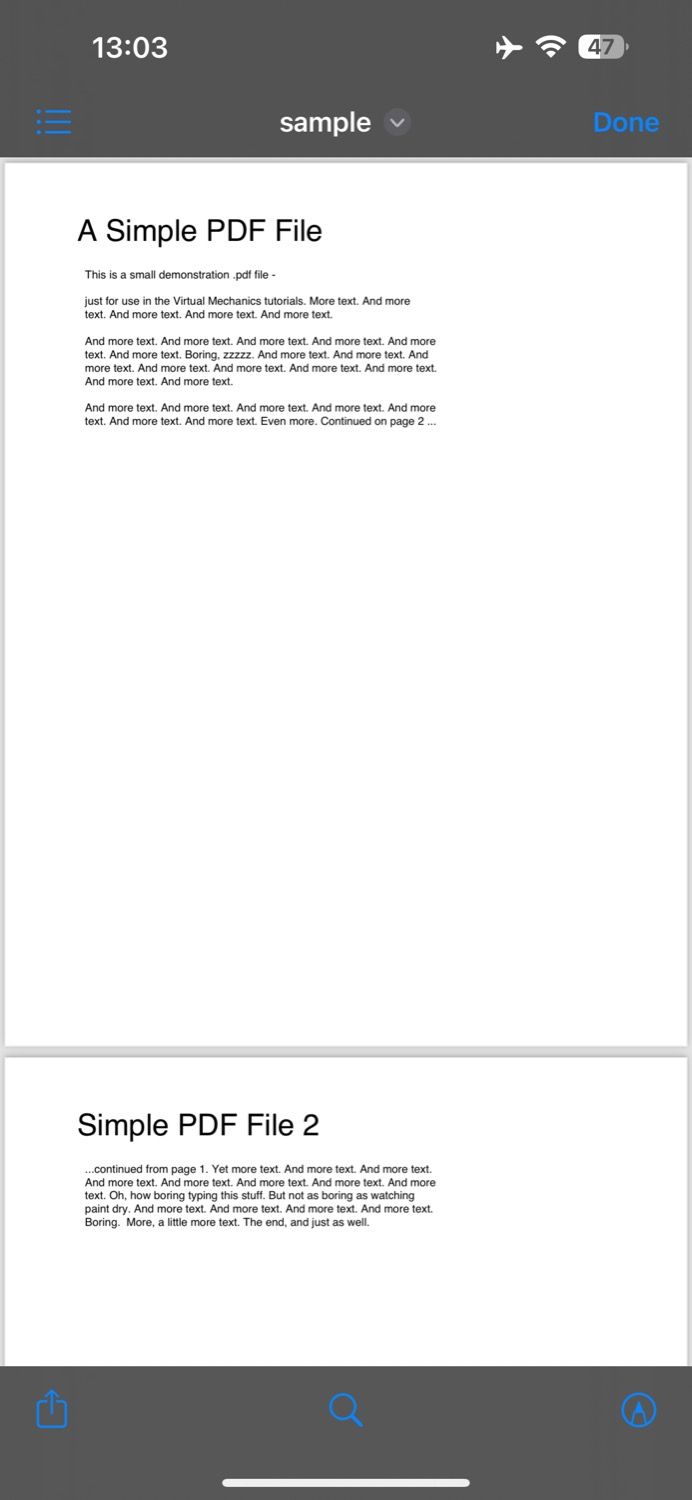 Fechar
Fechar
O processo de verificação deve autenticar a palavra-passe. Em caso de autenticação bem sucedida, o ficheiro PDF é desencriptado e fica acessível como antes da intervenção. Por outro lado, uma introdução incorrecta da palavra-passe implica a restrição do acesso ao documento.
A aplicação Files da Apple tem a sua utilidade
É imperativo que sejam tomadas medidas adequadas para salvaguardar os ficheiros em formato Portable Document Format (PDF), em especial os que contêm informações confidenciais, antes de serem carregados na Internet ou armazenados em dispositivos pessoais ou em redes de computação em nuvem.
Ao utilizar a aplicaçãoFiles , todo o procedimento se torna uma simples questão de alguns toques. Além disso, com a inclusão desta funcionalidade, já não é necessário preocupar-se em conceder permissões a aplicações de terceiros, uma vez que a aplicaçãoFiles trata de todas essas questões sem esforço.
A aplicação TheFiles, desenvolvida pela Apple, não se limita apenas a restringir o acesso a ficheiros PDF, mas também pode ser utilizada para vários fins cruciais em dispositivos iPhone e iPad.